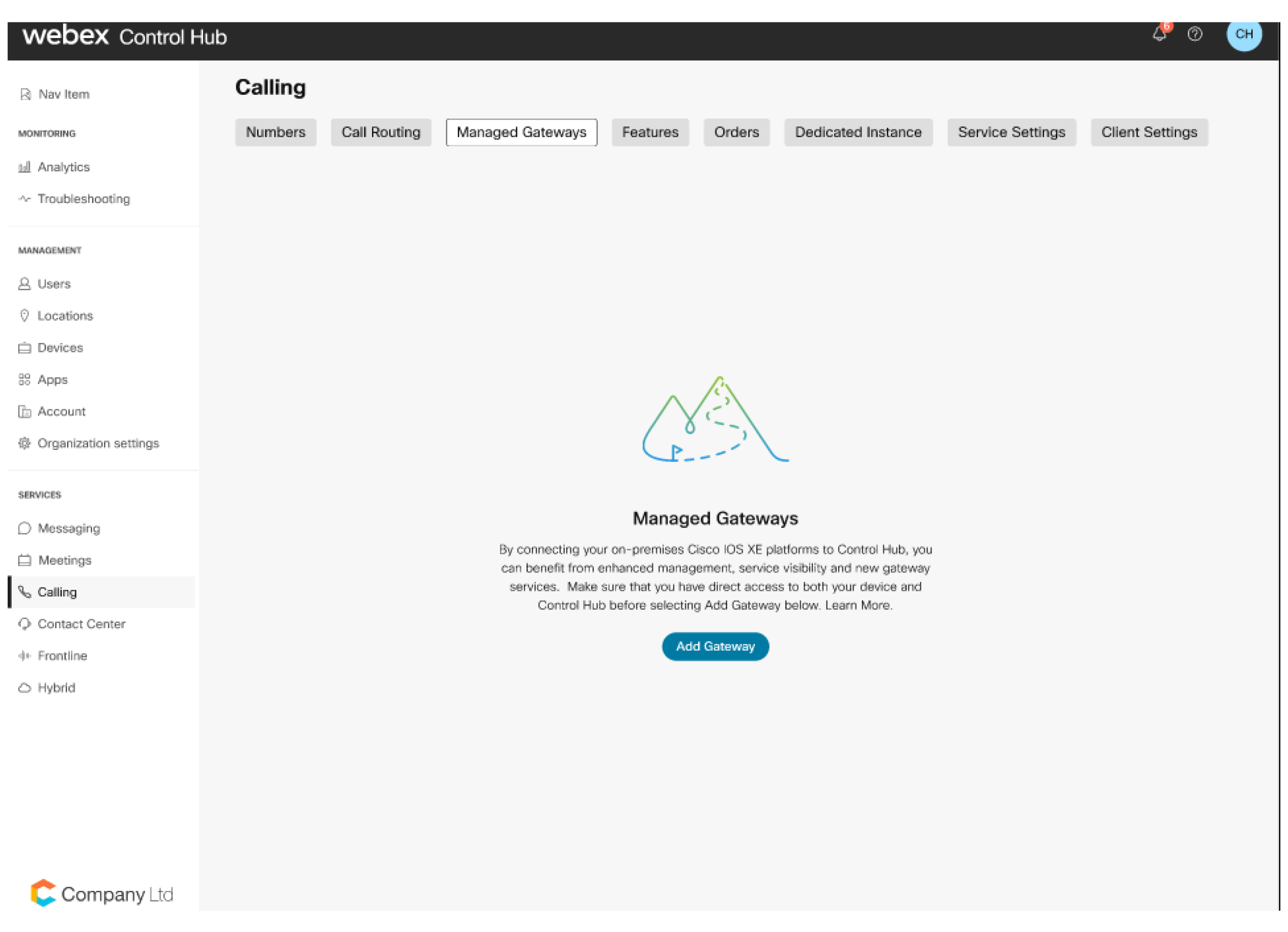Zaregistrujte spravované brány Cisco IOS do Webex Cloudu
Pripojenie vašich spravovaných zariadení brány IOS k Cisco Webex Control Hub vám umožňuje spravovať a monitorovať ich odkiaľkoľvek spolu so zvyškom vašej infraštruktúry Unified Communications .
Spravované brány
Registrácia vašich brán Cisco IOS do centra Control Hub vám pomôže zjednodušiť správu zariadení a umožní vám prístup k novým službám Webex Calling. Keďže brány udržiavajú spojenie s riadiacim centrom, môžete ich spravovať a monitorovať odkiaľkoľvek, spolu so zvyškom vašich zariadení Webex Calling. Na registráciu brány musíte nainštalovať aplikáciu pre správu konektora a uistiť sa, že existuje zabezpečené pripojenie ku cloudu Cisco Webex. Po nadviazaní tohto pripojenia môžete bránu zaregistrovať prihlásením sa do ovládacieho centra.
Tento proces sa nevzťahuje na hlasové brány Cisco IOS, ako napríklad VG400, ktoré sú plne spravované ako zariadenia v riadiacom centre.
Malá konektorová aplikácia, známa ako GuestShell, je zodpovedná za nadviazanie a udržiavanie pripojenia z brány do riadiaceho centra. Aplikácie GuestShell a konektor sa konfigurujú a nastavujú pomocou skriptu, ktorý sa spúšťa na bráne z cloudu Webex počas procesu registrácie.
Pre zjednodušenie procesu inštalácie skript pridáva niekoľko potrebných konfigurácií brány.
Konektory brány sú malé aplikácie, ktoré bežia v rozhraní GuestShell brány na udržiavanie pripojenia k riadiacemu centru, koordináciu udalostí a zhromažďovanie informácií o stave. Viac informácií o GuestShell nájdete v časti GuestShell.
Konektory brány sú nainštalované v kontajneri Cisco IOS XE GuestShell.
Existujú dva typy konektorov:
-
Konektor pre správu
-
Konektor telemetrie
Interaktívny skript TCL s ovládaním z ponuky pomáha s nastavením rozhrania GuestShell, ako aj s inštaláciou a údržbou konektora pre správu.
Konektor správy sa stará o registráciu brány a správu životného cyklu telemetrického konektora.
Po úspešnom dokončení registrácie konektor správy stiahne a nainštaluje najnovší telemetrický konektor.
Nasledujúci obrázok znázorňuje, ako sa rôzne komponenty pripájajú v riešení Webex Calling:

Ako súčasť vykonávania skriptu TCL sa od používateľa zhromažďujú nasledujúce informácie:
-
Externé rozhranie
-
Adresy DNS serverov
-
Podrobnosti o proxy serveri
-
IP adresa konektora
-
Prihlasovacie údaje brány (používateľské meno a heslo)
Skript TCL vykonáva nasledujúce konfigurácie:
-
Skupina virtuálnych portov – Povinné pre konfiguráciu hosťovského shellu.
-
Hosťovská schránka
-
NETCONF Yang
-
Konfigurácia SNMP Trap – Vyžaduje sa pre oznámenia zo systému Cisco IOS XE.
-
IP trasa – Smerovanie prevádzky súvisiacej s konektorom cez skupinu virtuálnych portov.
Skript TCL vykonáva nasledujúce konfigurácie:
!
interface VirtualPortGroup 0
ip unnumbered GigabitEthernet1
no mop enabled
no mop sysid
!
!
app-hosting appid guestshell
app-vnic gateway0 virtualportgroup 0 guest-interface 0
guest-ipaddress 10.65.125.227 netmask 255.255.255.128
app-default-gateway 10.65.125.142 guest-interface 0
app-resource profile custom
cpu 800
memory 256
persist-disk 500
name-server0 72.163.128.140
name-server1 8.8.8.8
!
!
netconf-yang
netconf-yang cisco-ia snmp-trap-control trap-list 1.3.6.1.4.1.9.9.41.2.0.1
netconf-yang cisco-ia snmp-community-string Gateway-Webex-Cloud
!
!
logging snmp-trap emergencies
logging snmp-trap alerts
logging snmp-trap critical
logging snmp-trap errors
logging snmp-trap warnings
logging snmp-trap notifications
!
!
snmp-server community Gateway-Webex-Cloud RO
snmp-server enable traps syslog
snmp-server manager
!
!
ip route 10.65.125.227 255.255.255.255 VirtualPortGroup0
!
Pre vzorovú konfiguráciu:
-
Ako externé rozhranie je priradený GigabitEthernet1. IP adresa siete GigabitEthernet1 je 10.65.125.142.
-
IP adresa konektora musí byť v rovnakej sieti ako tá, ktorá je zvolená pre externé pripojenie. Môže to byť súkromná sieťová adresa, ale musí mať prístup na internet cez HTTPS.
-
Skript TCL sleduje a ukladá zmeny konfigurácie do konfigurácie spustenia systému Cisco IOS XE.
-
Ako súčasť procesu odinštalovania odstráni skript TCL zmeny konfigurácie.
Pred inštaláciou zvážte, že aplikáciu konektora nie je možné použiť s nasledujúcimi zariadeniami:
- Platformy smerovačov integrovaných služieb Cisco 1100
- Platformy nakonfigurované v režime vysokej dostupnosti (HA)
- Platformy nakonfigurované v režime ovládača pre siete SD-WAN
Pre hlasové brány Cisco IOS, ako napríklad VG400, nie je potrebné inštalovať aplikáciu konektora. Môžete ho plne nakonfigurovať a spravovať prostredníctvom ovládacieho centra.
Pri konfigurácii smerovača na použitie s aplikáciou konektora zvážte nasledujúce:
-
IOS XE používa proxy ARP na smerovanie prevádzky do hosťovského shellu. Nekonfigurujte príkaz no ip proxy-arp na vypnutie tejto funkcie.
-
Nepoužívajte preklad sieťových adries (NAT) na platformách, ktoré sú nakonfigurované pre Cisco Unified Border Element (CUBE). Preto nakonfigurujte aplikáciu konektora s routovateľnou IP adresou. To znamená, že nemôže zdieľať adresu rozhrania smerovača.
Pripravte si zariadenie na registráciu brány:
-
Prístup k Control Hubu ako správca organizácie
-
IP adresa, používateľské meno a heslo pre zariadenia, ktoré chcete konfigurovať.
-
Verzia Cisco IOS XE:
-
Lokálne brány – Cisco IOS XE Bengaluru 17.6.1a alebo novší
-
Brány prežitia – Cisco IOS XE Dublin 17.12.3 alebo novší
Odporúčané verzie nájdete v článku Cisco Software Research. Vyhľadajte platformu a vyberte jedno z navrhovaných vydaní.
-
-
Systémové predpoklady
-
Minimálna voľná pamäť – 256 MB
-
Minimálne miesto na disku – Pevný disk (SSD) pripojený k bráne, ktorý sa používa na inštaláciu konektora, musí mať 2000 MB voľného miesta. Bootflash musí mať tiež 50 MB voľného miesta. Používa sa na ukladanie protokolov a RPM súborov.
Ak k bráne nie je pripojený pevný disk, na inštaláciu konektora sa použije bootflash. Potom musí mať bootflash 2000 MB voľného miesta.
-
Ak má bootflash vášho smerovača 4 GB a k dispozícii je menej ako 2 GB voľnej kapacity (minimálna kapacita), odstráňte všetky binárne obrazy systému iOS (.bin) okrem toho, ktorý je momentálne spustený. Po odstránení súborov uvoľnite ďalší priestor.
Nasledujú voliteľné kroky na uvoľnenie miesta na disku bootflash. Vykonajte nasledujúce kroky a zmeňte zavádzacie súbory na režim inštalácie iba v prípade, že:
-
Router používa režim zavádzania systému (zavádzanie z .bin).
-
Súbor .pkgs ešte nie je rozbalený (inštalačný režim).
Na rozšírenie binárneho obrazu a spustenie systému z komponentov použite nasledujúce kroky:
-
Vytvorte nový adresár pomocou.
mkdir bootflash:/image -
Rozbaľte binárny obraz IOS pomocou.
request platform software package expand file bootflash:/.bin to bootflash:/image
-
V konfiguračnom režime odstráňte aktuálne možnosti zavádzania pomocou.
no boot system -
Nakonfigurujte nový bootovací príkaz:
boot system bootflash:/image/packages.conf. -
Ukončite konfiguračný režim, uložte konfiguráciu a reštartujte počítač.
-
Po reštartovaní smerovača pomocou
show versionoverte, či sa smerovač bootoval zbootflash:/image/packages.conf. Ak áno:-
Overte, či je adresár
bootflash:/sysbootprázdny. -
Odstráňte zostávajúci binárny obraz systému IOS.
-
Odstráňte všetky základné obrázky pomocou.
delete /f /r bootflash:/core/* -
Odstráňte súbory denníka sledovania pomocou.
delete /f /r bootflash:/tracelogs/* -
Ak stále nie je dostatok miesta na disku, skontrolujte zostávajúce súbory v bootflash pamäti: a vymažte všetky ostatné nepodstatné súbory, ako sú protokoly a súbory CDR.
-
-
Podporovaný smerovač Cisco, ktorý je pripojený k sieti s cestou na internet. Základná konfigurácia musí mať nasledovné:
-
DNS server je nakonfigurovaný na preklad verejných doménových mien.
-
Na konfiguráciu DNS servera použite nasledujúci príkaz:
-
IP name-server <IP address>
-
-
HTTP Proxy server, ak sa chcete pripojiť na internet cez proxy.
-
Prihlasovacie údaje brány: Konektor vyžaduje lokálne poverenia (používateľské meno a heslo) s úrovňou privilégií 15 na prístup k bráne prostredníctvom rozhrania NETCONF.
Na overenie a autorizáciu prístupu NETCONF sa uistite, že predvolené zoznamy AAA sú nakonfigurované tak, ako je znázornené v nasledujúcom príklade. Iba príkazy uvedené v tomto dokumente boli overené a sú podporované pre spravované brány. Konfigurácie zahŕňajúce iné metódy (napríklad TACACS alebo ISE) neboli overené a momentálne nie sú podporované.
aaa new-model aaa authentication login default local aaa authorization exec default local if-authenticated username test privilege 15 secret
Predpoklady siete
-
IP adresa konektora musí byť v rovnakej sieti ako tá, ktorá je zvolená pre externé pripojenie. Môže to byť súkromná sieťová adresa, ale musí mať prístup na internet cez HTTPS.
Ak ako lokálnu bránu používate Virtual CUBE v službe Amazon Web Services (AWS), postup priradenia sekundárnej IP adresy pre použitie konektora nájdete v časti Priradenie sekundárnej IP adresy pre Virtual CUBE v službe AWS.
-
Na dokončenie procesu registrácie musíte byť pripojení k Control Hubu a lokálnym zariadeniam.
-
URL adresy pre služby Webex:
-
*.ucmgmt.cisco.com
-
*.webex.com
-
*.wbx2.com
-
-
Transportné protokoly: Zabezpečenie transportnej vrstvy (TLS) verzie 1.2
-
Importujte balík verejnej certifikačnej autority pre systém IOS. Certifikáty pridané do fondu dôveryhodných brán sa používajú na overenie prístupu k serverom Webex. Na importovanie balíka použite nasledujúci konfiguračný príkaz.
crypto pki trustpool import url https://www.cisco.com/security/pki/trs/ios.p7b
-
Ak ako lokálnu bránu používate Virtual CUBE na AWS, vykonajte nasledujúce kroky v rozhraní AWS na priradenie sekundárnej IP adresy pre použitie konektora.
Odporúčame vám vykonať túto činnosť počas údržbárskeho obdobia.
Predtým, ako začnete
-
Ak chcete používať Virtual CUBE v službách Amazon Web Services (AWS) ako lokálnu bránu, musíte k rozhraniu brány priradiť sekundárnu súkromnú IP adresu. Túto IP adresu môžete použiť ako IP adresu konektora.
-
Priraďte elastickú verejnú IP adresu sekundárnej IP adrese, aby bola sekundárna IP adresa verejne dostupná pre registráciu brány.
-
Priradená skupinová politika zabezpečenia musí pre úspešnú registráciu povoľovať prichádzajúcu komunikáciu HTTPS. Toto môžete odstrániť po dokončení registrácie.
| 1 |
Prejsť na Služby > EC2 > Inštanciea vyberte inštanciu brány Cisco. |
| 2 |
V okne Sieťové rozhrania kliknite na eth0. V dialógovom okne sa zobrazia podrobné informácie o rozhraní eth0. |
| 3 |
Kliknite na Hodnota ID rozhrania. |
| 4 |
Kliknite na Akciea z rozbaľovacieho zoznamu vyberte možnosť Spravovať IP adresu. |
| 5 |
Rozbaľte eth0 a vyberte priradiť novú IP adresu a potvrďte priradenie. Poznamenajte si túto sekundárnu IP adresu. |
| 6 |
Kliknite na Akcie a z rozbaľovacieho zoznamu vyberte Priradiť adresu. |
| 7 |
Vyberte dostupnú verejnú IP adresu zo zoznamu Elastická IP adresa. Overte, či sa vybraná IP adresa zhoduje so sekundárnou IP adresou, ktorú ste si poznačili. |
| 8 |
(Voliteľné) Ak chcete znova priradiť verejnú IP adresu, ktorá sa momentálne používa a je namapovaná na iné elastické sieťové rozhranie (ENI), kliknite na Povoliť opätovné priradenie. |
| 9 |
Kliknite na Priradiť adresu, ak chcete priradiť verejnú IP adresu (pružnú IP adresu Amazon) k súkromnej IP adrese sieťového rozhrania. |
Túto súkromnú IP adresu môžete teraz použiť ako IP adresu konektora počas inštalácie konektora. Na registráciu v centre Control Hub použite zodpovedajúcu verejnú IP adresu (pružnú IP adresu Amazon).
Ak ste už pridali bránu do Control Hub a nainštalovali ste konektor pre správu, tento postup môžete preskočiť. Prejdite na krok 5 v časti Zaregistrujte bránu do ovládacieho centra, čím dokončíte proces registrácie.
| 1 |
Prihláste sa do Control Hubu. |
| 2 |
Prejdite na SLUŽBY, kliknite na Volania a potom kliknite na Spravované brány. |
| 3 |
Kliknite na Pridať bránu. |
| 4 |
Skopírujte príkaz tclsh zobrazený v okne Pridať spravovanú bránu. Počas inštalácie konektora pre správu musíte spustiť príkaz v rozhraní CLI brány. |
Čo robiť ďalej
Po nainštalovaní konektora na bráne môžete obnoviť proces registrácie v centre Control Hub.
Pred pokračovaním v inštalácii konektora pre správu sa uistite, že spĺňate všetky predpoklady.
Spustite skript
|
Prihláste sa do brány pomocou konzoly alebo SSH pripojenia a potom vložte nasledujúci reťazec do príkazového riadka router exec: tclsh https://binaries.webex.com/ManagedGatewayScriptProdStable/gateway_onboarding.tcl
|
Spustite inštaláciu
Ak konektor ešte nie je nastavený, skript vás presmeruje do inštalačnej ponuky; ak je konektor nastavený, presmeruje vás do domovskej ponuky.
| 1 |
Vyberte rozhranie, ktoré sa nachádza v rovnakej sieti ako adresa rezervovaná pre konektor.
|
| 2 |
Nakonfigurujte DNS server, ktorý má konektor používať. Predvolene sa používajú servery nakonfigurované v systéme IOS.
Predvoleným vstupom je Y. Ak stlačíte Enter, ako vstup sa použije Y. Zistené nastavenia je možné v prípade potreby prepísať: |
| 3 |
Ak potrebujete na prístup na internet použiť proxy server, po zobrazení výzvy zadajte údaje o proxy serveri. Ak už bola brána nakonfigurovaná s proxy serverom, predvolene sa použijú nasledujúce údaje. V prípade potreby zadajte n, ak chcete tieto nastavenia prepísať.
|
| 4 |
Nakonfigurujte nastavenia SNMP trapov. Na odosielanie oznámení do cloudu Cisco Webex skript aktualizuje úroveň konfigurácie SNMP trapu v smerovači, ak je nastavená pod úroveň oznámení. Systém vás vyzve na potvrdenie, či chcete zmeniť konfiguráciu SNMP trapu na úroveň notifikácií. Ak chcete zachovať aktuálnu úroveň konfigurácie SNMP trapu, vyberte n. |
| 5 |
Zadajte IP adresu konektora.
|
| 6 |
Zadajte používateľské meno a heslo, ktoré konektor používa na prístup k rozhraniu NETCONF smerovača.
Zadajte heslo manuálne. Kopírovanie a vkladanie nemusí fungovať. Zadajte prihlasovacie údaje brány, ktoré ste identifikovali v časti Predpoklady. Konektor používa prihlasovacie údaje na prístup k rozhraniu IOS NETCONF smerovača. Po úspešnej inštalácii sa zobrazí správa „Cloudový konektor bol úspešne nainštalovaný“.
Po úspešnej inštalácii môžete skript ukončiť výberom možnosti „q“. Ak dôjde k zlyhaniu inštalácie, môžete vybrať možnosť „h“ na zmenu ľubovoľných nastavení, zhromažďovanie protokolov atď. Viac informácií nájdete v časti Činnosti po inštalácii. Ak chcete inštaláciu zopakovať, môžete zvoliť odinštalovanie a potom znova spustiť skript, aby ste sa pokúsili o inštaláciu. Skript TCL môžete spustiť (alebo znova spustiť) priamo pomocou |
Predtým, ako začnete
| 1 |
V ovládacom centre skontrolujte podrobnosti o nainštalovanej bráne v okne Pridať spravovanú bránu. Ak sa okno nezobrazí, prejdite na SLUŽBYa kliknite na Volanie. Kliknite na Spravované bránya potom kliknite na Pridať bránu. 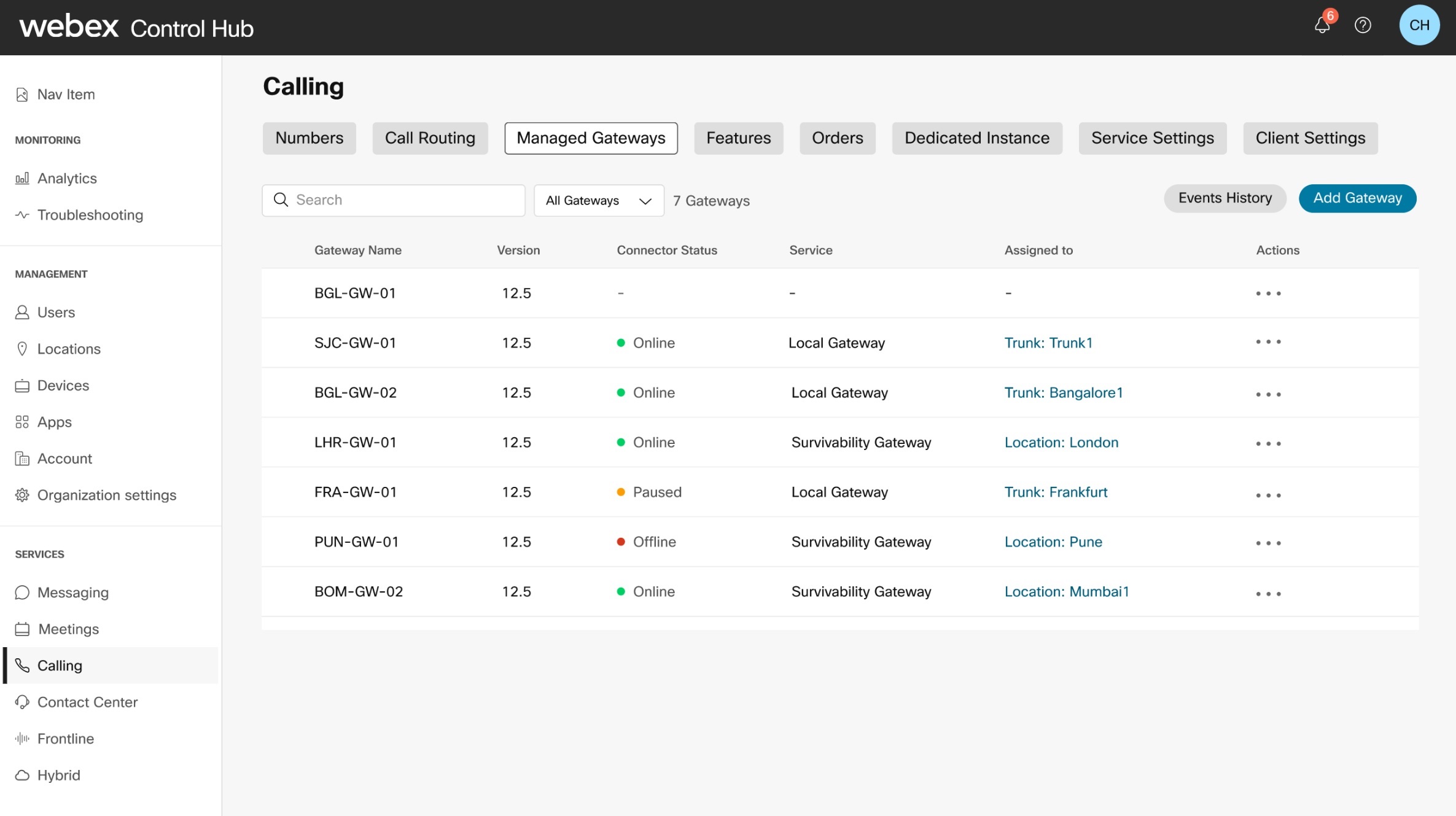 |
| 2 |
V okne Pridať spravovanú bránu začiarknite políčko Nainštaloval som konektor správy na bránu a kliknite na tlačidlo Ďalej. Pred vykonaním tohto kroku sa uistite, že je konektor úspešne nainštalovaný.
|
| 3 |
Na obrazovke Pridať spravovanú bránu zadajte IP adresu konektora, ktorú ste zadali počas inštalácie konektora, a preferovaný zobrazovaný názov brány.
|
| 4 |
Kliknite na Ďalej.
Otvorí sa karta prehliadača, ktorá vás pripojí na stránku správy konektorov na smerovači, aby ste mohli dokončiť registráciu.
|
| 5 |
Pre prihlásenie zadajte používateľské meno správcu brány a heslo, ktoré ste použili počas inštalácie konektora uvedeného v kroku 6.
|
| 6 |
Kliknite na Zaregistrovať sa teraz a otvorí sa nové okno na overenie konektora do cloudu Webex. Uistite sa, že váš prehliadač povoľuje vyskakovacie okná.
|
| 7 |
Prihláste sa pomocou administrátorského účtu Webex. |
| 8 |
Začiarknite políčko Povoliť prístup ku konektoru správy brány .
|
Celkový stav konektora zobrazeného v ovládacom centre závisí od stavu telemetrických a riadiacich konektorov na spravovanej bráne.
| Stavy konektorov v ovládacom centre | Opis |
|---|---|
| Online | Označuje, že konektor je pripojený ku cloudu Cisco Webex. |
| Offline | Označuje, že konektor nie je pripojený ku cloudu Cisco Webex. |
| Pozastavené | Označuje, že konektor je pripojený, ale je dočasne pozastavený. |
Alarmy a udalosti konektora
Táto časť popisuje alarmy generované v module telemetrického konektora. Telemetrický konektor odosiela alarmy do cloudu Cisco Webex. V ovládacom centre zobrazuje tieto alarmy.
ID sledovania zobrazené na stránke s podrobnosťami o udalosti môžete použiť na koreláciu s príslušnými protokolmi na strane konektora.
Nasledujúca tabuľka popisuje správy súvisiace s konektorom:
|
Názov |
Opis |
Závažnosť |
Riešenie |
|---|---|---|---|
|
Telemetrický modul bol spustený. |
Táto správa sa odošle, keď sa modul telemetrie stane funkčným. |
Upozornenie |
NA |
|
Telemetrický modul bol vylepšený. |
Táto správa sa odošle, keď bol modul telemetrie aktualizovaný z verzie „old_version“ na „new_version“. |
Upozornenie |
NA |
|
Zlyhanie pripojenia NETCONF. |
Tento alarm sa spustí, keď sa telemetrickému modulu nepodarí nadviazať pripojenie NETCONF k bráne. |
Kritický |
Overte, či je na bráne povolená funkcia NETCONF a či je dostupná z konektora. Skúste vypnúť a povoliť kontajner konektora. Ak problém pretrváva, prejdite na https://help.webex.com/contact, kliknite na Podporaa nahláste problém. |
|
Zlyhanie overenia NETCONF. |
Tento alarm sa spustí, keď sa telemetrickému modulu nepodarí nadviazať pripojenie NETCONF k bráne. |
Kritický |
Overte, či je na bráne správne nakonfigurované používateľské meno a heslo. Skúste vypnúť a povoliť kontajner konektora. Ak problém pretrváva, prejdite na https://help.webex.com/contact, kliknite na Podporaa nahláste problém. |
|
Zlyhanie prihlásenia na odber udalostí NETCONF SNMP. |
Tento alarm sa spustí, keď modul telemetrie nedokáže vytvoriť odber NETCONF pre udalosti SNMP. |
Kritický |
Overte, či je na bráne povolená funkcia NETCONF a či je dostupná v konektore. Skúste vypnúť a povoliť kontajner konektora. Ak problém pretrváva, prejdite na https://help.webex.com/contact, kliknite na Podporaa nahláste problém. Viac informácií o tom, ako povoliť a zakázať, nájdete v časti Činnosti po inštalácii. |
|
Zlyhanie zhromažďovania telemetrických metrík. |
Tento alarm sa spustí, keď modul telemetrie nedokáže zhromaždiť metriky z brány prostredníctvom dotazu NETCONF GET. |
Kritický |
Overte, či je na bráne povolená funkcia NETCONF a či je dostupná z konektora. Skúste vypnúť a povoliť kontajner konektora. Ak problém pretrváva, prejdite na https://help.webex.com/contact, kliknite na Podporaa nahláste problém. Viac informácií o tom, ako povoliť a zakázať, nájdete v časti Činnosti po inštalácii. |
|
Zlyhanie pripojenia telemetrickej brány. |
Tento alarm sa spustí, keď sa konektoru nepodarí nadviazať pripojenie webového soketu s telemetrickou bránou. |
Kritický |
Overte, či je adresa URL telemetrickej brány (*.ucmgmt.cisco.com) je v povolenom zozname podnikového firewallu a je dosiahnuteľný z brány. Ak problém pretrváva, prejdite na https://help.webex.com/contact, kliknite na Podporaa nahláste problém. |
|
Zlyhanie pripojenia telemetrickej brány cez proxy. |
Tento alarm sa spustí, keď sa konektoru nepodarí nadviazať pripojenie k nakonfigurovanému proxy serveru. |
Kritický |
Overte, či sú na konektore správne nakonfigurované podrobnosti o proxy serveri (IP adresa a poverenia portu) a či je proxy server dostupný. Ak problém pretrváva, prejdite na https://help.webex.com/contact, kliknite na Podporaa nahláste problém. |
Prihlásenie do konektora
Stavy konektorov pre správu aj telemetriu sa zobrazujú na stránke s podrobnosťami o konektore.
Prihláste sa na stránku s podrobnosťami o konektore na adrese https://<connector-ip-address>
Na prihlásenie použite prihlasovacie údaje zadané počas inštalácie.
Stav konektora môžete skontrolovať aj výberom : Možnosť Zobraziť stavovú stránku v skripte TCL. Pozri Činnosti po inštalácii.
Stavy konektorových modulov nájdete v tabuľkách.
Stavy konektorov pre správu
|
Stavy konektorov pre správu |
Stav pripojenia |
Opis |
|---|---|---|
|
Beh |
Pripojené |
Označuje, že konektor je v stave spustený a zariadenie je pripojené ku cloudu Cisco Webex. |
|
Beh |
Nepripojené |
Označuje, že konektor je v stave spustený, ale zariadenie nie je pripojené ku cloudu Cisco Webex. |
|
Beh |
Zlyhal srdcový tep |
Označuje, že konektor je v stave spustený, ale zlyhal heartbeat pre zaregistrované zariadenie. |
|
Beh |
Registrácia zlyhala |
Označuje, že konektor je v stave spustený, ale registrácia zariadenia do cloudu Cisco Webex zlyhala. |
Stavy telemetrických konektorov
|
Stavy telemetrických konektorov |
Stav pripojenia |
Opis |
|---|---|---|
|
Nie je nainštalované |
Nie je k dispozícii |
Označuje, že telemetrický konektor nie je nainštalovaný. |
|
Sťahovanie |
Nie je k dispozícii |
Označuje, že prebieha sťahovanie telemetrického konektora . |
|
Inštalácia |
Nie je k dispozícii |
Označuje, že prebieha inštalácia telemetrického konektora . |
|
Nie je nakonfigurované |
Nie je k dispozícii |
Označuje, že inštalácia telemetrického konektora je úspešná, ale služby sa ešte nespustili alebo nie sú nakonfigurované. |
|
Beh |
Nie je k dispozícii |
Označuje, že telemetrický konektor je spustený, ale informácie o jeho pripojení ku cloudu Cisco Webex nie sú k dispozícii. |
|
Beh |
Pripojené |
Označuje, že telemetrický konektor je v stave spustený a je pripojený ku cloudu Cisco Webex. |
|
Beh |
Nepripojené |
Označuje, že telemetrický konektor je v stave spustený, ale nie je pripojený ku cloudu Cisco Webex. |
|
Beh |
Zlyhal srdcový tep |
Označuje, že telemetrický konektor je v stave spustený a telemetrický signál do cloudu Cisco Webex zlyhal. |
|
Zakázané |
Nie je k dispozícii |
Označuje, že telemetrický konektor je v režime údržby (vypnutý stav) a informácie o jeho pripojení ku cloudu nie sú k dispozícii. |
|
Zastavené |
Odpojené |
Označuje, že telemetrický konektor je v stave zastavený (môže byť čiastočne zastavený alebo sú zastavené telemetrická služba aj služby WebSocket broker) a nie je pripojený ku cloudu Cisco Webex. |
Lokálna správa konektora pre správu
Po úspešnej inštalácii konektora môžete s bránou používať službu Webex Calling. V prípade potreby môžete aktualizovať niekoľko nastavení konektora pomocou možností dostupných v ponuke skriptov:
Skript môžete kedykoľvek znova spustiť pomocou nasledujúceho príkazu: tclsh
bootflash:/gateway_connector/gateway_onboarding.tcl.
===============================================================
Webex Managed Gateway Connector
===============================================================
Options
s : Display Status Page
v : View and Modify Cloud Connector Settings
e : Enable Guestshell
d : Disable Guestshell
l : Collect Logs
r : Clear Logs
u : Uninstall Connector
q : Quit
===============================================================
Select an option from the menu:Stav zobrazenia
Použite možnosť ponuky s: Display Status Page. Systém zobrazuje stav rôznych konektorových modulov.
===============================================================
Webex Managed Gateway Connector
===============================================================
-------------------------------------------------------
*** Interface Status ***
-------------------------------------------------------
Interface IP-Address Status
-------------------------------------------------------
GigabitEthernet1 10.123.221.224 up
Connector 10.123.221.223 up
-------------------------------------------------------
*** App Status ***
-------------------------------------------------------
Service Status
-------------------------------------------------------
Guestshell RUNNING
Management Connector RUNNING
-------------------------------------------------------
===============================================================
Select option h for home menu or q to quit: q
Povoliť hosťovské prostredie
Povoľte cloudový konektor pomocou možnosti ponuky e: Enable Guestshell. Týmto sa zmení stav konektora z INACTIVE na ACTIVE.
Zakázať hosťovské prostredie
Vypnite cloudový konektor pomocou možnosti ponuky d: Disable Guestshell. Týmto sa zmení stav konektora z ACTIVE na INACTIVE.
Odinštalovať konektor
Odinštalujte cloudový konektor pomocou možnosti ponuky u: Uninstall Connector. Týmto sa odstránia všetky údaje v kontajneri Guestshell a odstránia sa všetky konfigurácie súvisiace s cloudovým konektorom.
Zhromažďovanie protokolov
Zhromaždite protokoly pomocou možnosti ponuky l: Collect Logs. Systém po zhromaždení týchto protokolov zobrazí umiestnenie, kde sú tieto protokoly uložené.
Ak máte aktívny prípad podpory so službou Cisco TAC, môžete protokoly priložiť priamo k svojej požiadavke na službu pomocou príkazu copy
bootflash:/guest-share/
scp://:@cxd.cisco.com.
Nasleduje vzorový príkaz:
vcubeprod#copy bootflash:/guest-share/gateway_webex_cloud_logs_2022114090628.tar.gz scp://123456789:a1b2c3d4e5@cxd.cisco.comVymazať protokoly
Vymažte všetky súbory protokolov v zariadení pomocou možnosti ponuky r: Clear Logs. Týmto sa odstránia všetky existujúce protokoly okrem najnovších protokolov skriptu TCL a konektorov.
Zobrazenie a úprava nastavení cloudového konektora
Vykonajte nasledujúce zmeny v existujúcich nastaveniach cloudového konektora pomocou možnosti ponuky v: View and Modify Cloud Connector Settings.
===============================================================
Webex Managed Gateway Connector
===============================================================
Script Version : 2.0.2
Hostname/IP Addr : 10.65.125.188
DNS Server(s) : 10.64.86.70
Gateway Username : lab
External Interface : GigabitEthernet1
Proxy Hostname/IP Addr : proxy-wsa.esl.cisco.com:80
===============================================================
Options
c : Update Gateway Credentials
e : Update External Interface
p : Update Proxy Details
n : Update DNS Server
k : Update Connector Package Verification Key
l : Modify log level for Cloud Connector
h : Go to home menu
q : Quit
===============================================================
Select an option from the menu: cAktualizácia poverení brány
Aktualizujte používateľské meno a heslo brány pomocou možnosti ponuky c: Update Gateway
Credentials.
Aktualizácia externého rozhrania
Zmeňte rozhranie, ku ktorému je konektor pripojený, a IP adresu konektora pomocou možnosti ponuky v: View and Modify Cloud Connector Settings.
Aktualizovať podrobnosti o proxy serveri
Pomocou možnosti ponuky p: Update Proxy
Details môžete vykonať nasledujúce úlohy:
-
i: Update Proxy IP and Port -
c: Update Proxy Credentials -
r: Remove Proxy Credentials -
a: Remove All Proxy Details -
h: Go to home menu
Overovací kľúč balíka aktualizačného konektora
V prípade technického problému, ak technik podpory požiada o výmenu overovacieho kľúča vášho balíka, nahrajte nový súbor gateway-webex-connectors.gpg do bootflash:/gateway_connector/ a na overenie použite možnosť ponuky k: Update
Connector Package Verification Key.
Úprava úrovne protokolovania pre konektor správy
Zmeňte úroveň protokolovania pre konektor pomocou možnosti ponuky l: Modify log level for
Cloud Connector a potom vyberte jednu z nasledujúcich možností:
=====================================
Number Log Level
=====================================
1 DEBUG
2 INFO
3 WARNING
4 ERROR
5 CRITICAL
======================================
Správa inštancie brány:
-
Prihláste sa do Control Hubu.
-
Prejdite na SLUŽBY, kliknite na Volaniea potom kliknite na Spravované brány.
-
Pre príslušnú inštanciu brány kliknite na … v stĺpci Akcie a vyberte príslušnú akciu.
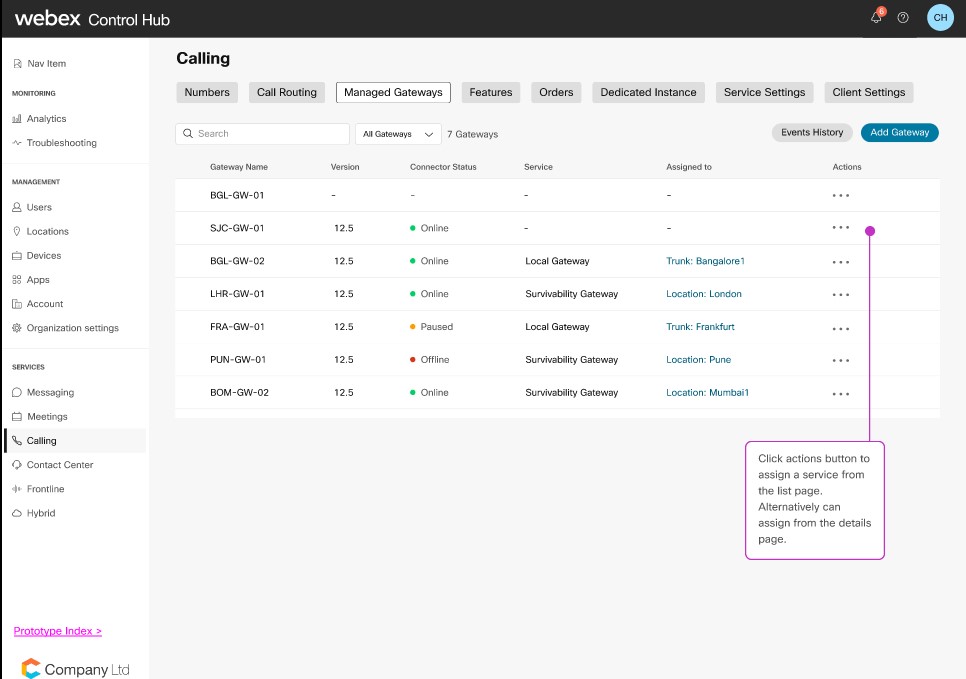
Pozastavenie alebo obnovenie konektora
Konektor Pozastaviť dáva riadiacemu konektoru pokyn na zastavenie telemetrického konektora. Túto možnosť môžete použiť na dočasné zastavenie telemetrického konektora počas riešenia problémov s bránou. Keď pozastavíte konektor, služby, ako napríklad overovanie konfigurácie, nefungujú. Na reštartovanie telemetrického konektora použite akciu Obnoviť konektor.
| 1 |
V ponuke Akcie vyberte možnosť Pozastaviť konektor, čím pozastavíte konektor pre správu. |
| 2 |
Ak chcete obnoviť pozastavený konektor, kliknite na položku Obnoviť konektor v ponuke Akcie. |
História udalostí
Riadiace centrum zaznamenáva a zobrazuje históriu udalostí pre vaše spravované brány. Zobraziť podrobnosti o jednotlivej bráne alebo konsolidované podrobnosti o všetkých spravovaných bránach.
| 1 |
Kliknite na História udalostí na stránke Volanie a zobrazte podrobnosti o udalostiach všetkých vašich spravovaných brán. 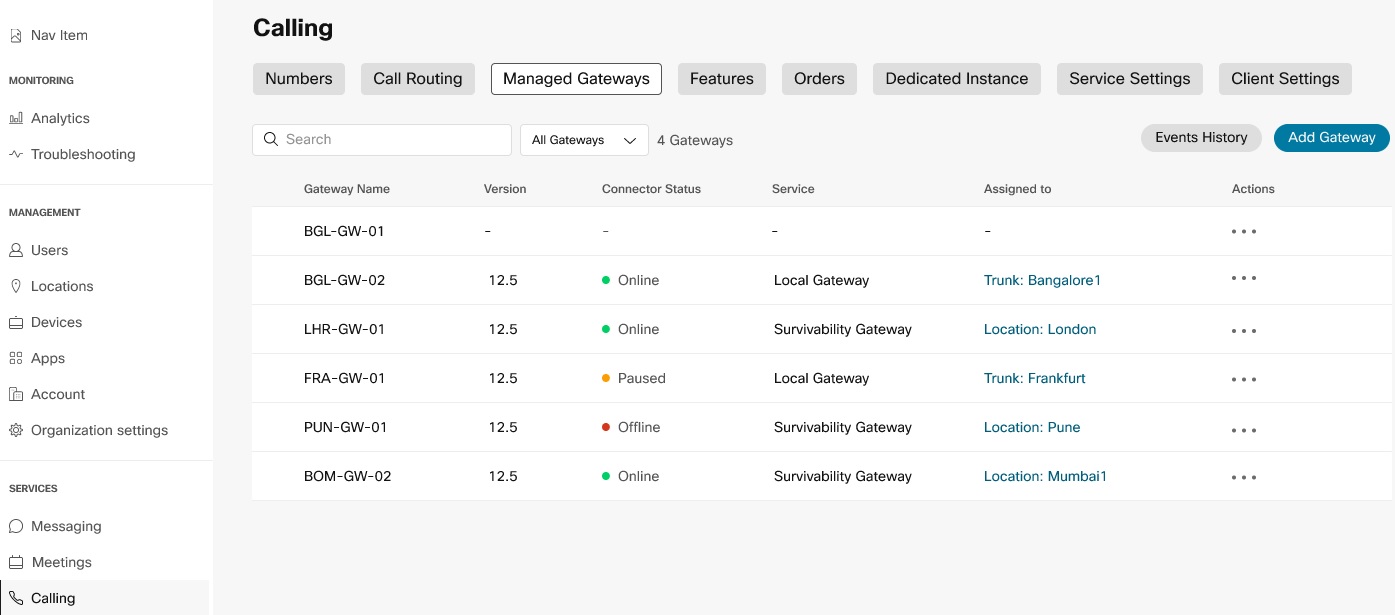 |
| 2 |
Podrobnosti o udalostiach špecifických pre bránu nájdete v ponuke Akcie pre danú bránu na položku História udalostí. |
Odstrániť bránu
| 1 |
V ponuke Akcie kliknite na Odstrániť bránu a vymažte ľubovoľnú inštanciu brány. |
| 2 |
Kliknite na Potvrdiť.  Inštanciu brány s priradenými službami nie je možné odstrániť. Najprv zrušte priradenie služieb. |
Po zaregistrovaní brány môžete pokračovať v konfigurácii v časti Priradenie služieb spravovaným bránam.